Gérer le contrôle parental avec le temps d'écran sur iOS 12 pour iPhone et iPad
Mobile Controle Parental Pomme Ios / / March 17, 2020
Dernière mise à jour le

Si vous souhaitez limiter le temps d'écran de vos enfants et restreindre le contenu inapproprié, iOS 12 a ajouté de nouvelles fonctionnalités de contrôle parental que vous pouvez utiliser sur iPhone ou iPad.
Si vous autorisez vos enfants à utiliser un iPad ou un iPhone, vous voudrez peut-être d'abord définir certaines restrictions. Et avec la fonction Screen Time dans iOS 12, Apple a introduit un nouvel ensemble d'options de contrôle parental. Vous pouvez surveiller et limiter le temps qu'ils passent sur l'appareil, restreindre certaines applications, refuser le contenu inapproprié et plus encore. Voici un aperçu de la façon d'activer la fonction de temps d'écran et de gérer les types d'applications et de contenu auxquels votre enfant a accès.
Activer le temps d'écran
Pour l'activer sur la tête de votre iPhone ou iPad, Paramètres> Temps d'écran> Activer le temps d'écran. Vous verrez un écran d'introduction qui décrit brièvement ce que vous pouvez en faire, comme les rapports d'activité hebdomadaires, limiter les applications, définir des restrictions de contenu, etc.
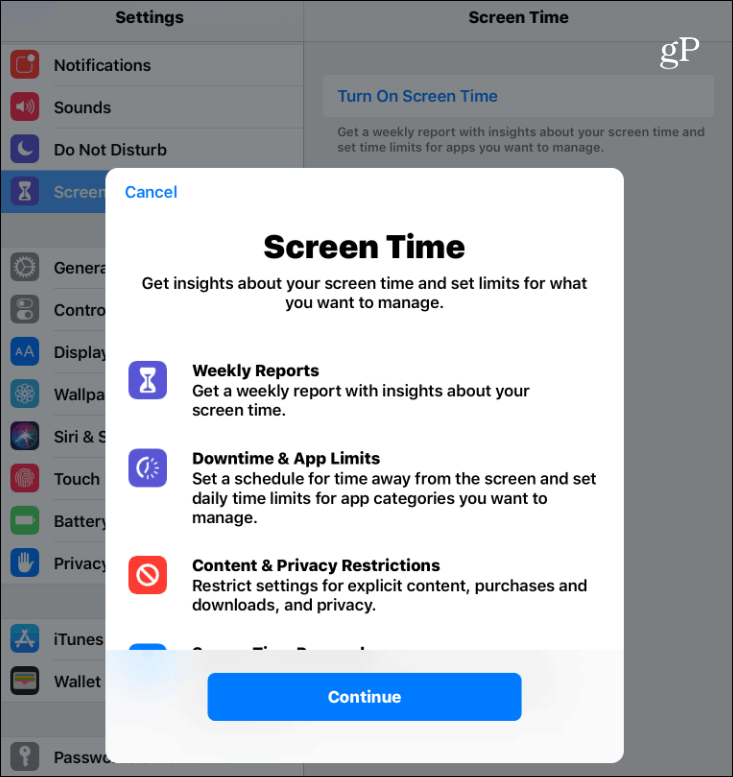
Appuyez sur le bouton Continuer et sur l'écran suivant, appuyez sur si c'est votre appareil ou pour votre enfant. Vous pouvez immédiatement configurer les temps d'arrêt et les limites d'application ou ignorer pour l'instant et configurer les choses plus tard. Vous pourrez apporter les modifications dont vous avez besoin après sa configuration. Vous devrez brancher un mot de passe parental (évidemment pas celui que vos enfants connaissent) afin que vous puissiez apporter des modifications aux paramètres de temps d'écran plus tard.
Notez également que si vous configurez le partage familial, les paramètres de temps d'écran et les statistiques sont accessibles sur l'appareil du parent afin que vous puissiez apporter des modifications à distance. Avec le partage familial, chaque membre de la famille sera connecté à son appareil avec son identifiant Apple et tout sera synchronisé sur iCloud.
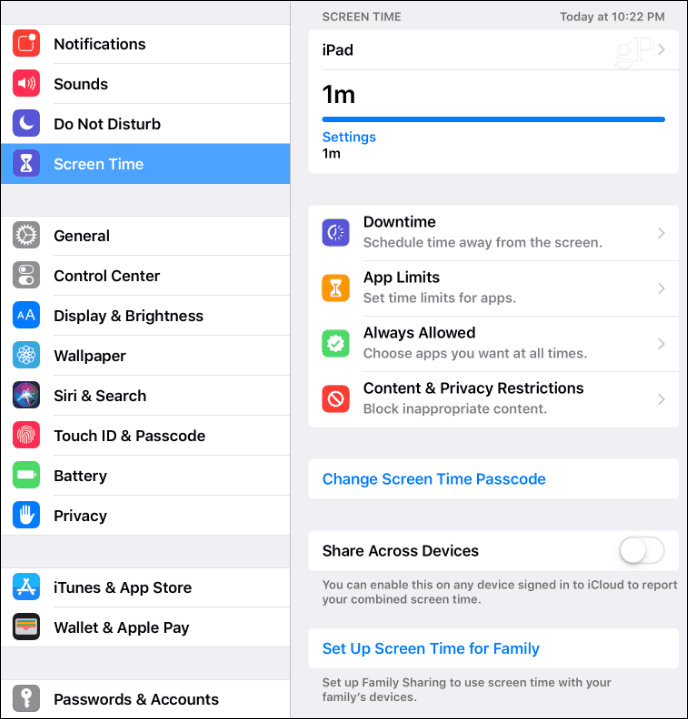
Temps d'arrêt
Les temps d'arrêt définissent un calendrier pour savoir quand votre enfant peut et ne peut pas utiliser son appareil. Par défaut, il est réglé de 22 h 00 à 7 h 00, mais vous pouvez l'ajuster à l'heure qui vous convient le mieux. Lorsque le temps d'arrêt est en vigueur, il y aura une petite icône de sablier à côté de l'icône de chaque application. S'ils essaient de lancer l'application, celle-ci ne peut pas être utilisée et ils verront simplement un message indiquant que le délai a été respecté.
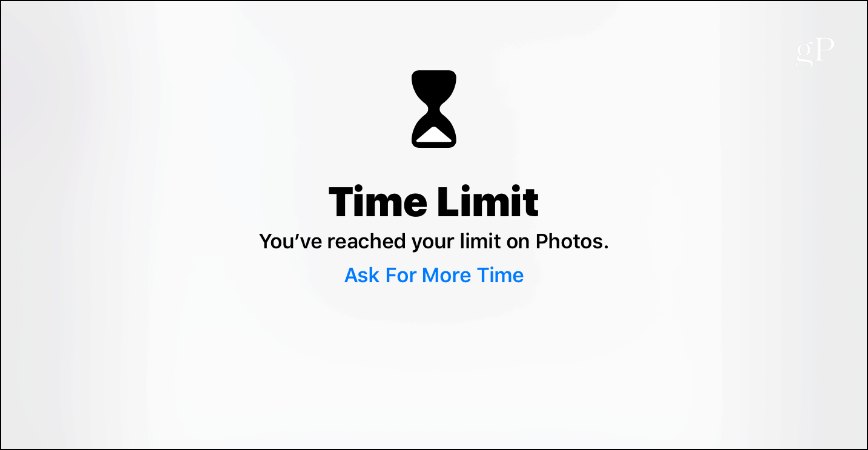
Limites d'application
Les limites d'application vous permettent de contrôler la durée pendant laquelle vos enfants utilisent certaines applications. Vous pouvez définir des restrictions sur toutes les applications ou uniquement sur les applications de certaines catégories. Par exemple, vous souhaiterez peut-être définir des délais d'utilisation des applications et des jeux de réseaux sociaux. Une fois les applications verrouillées, vous seul pouvez déverrouiller l'appareil pour lui donner plus de temps.
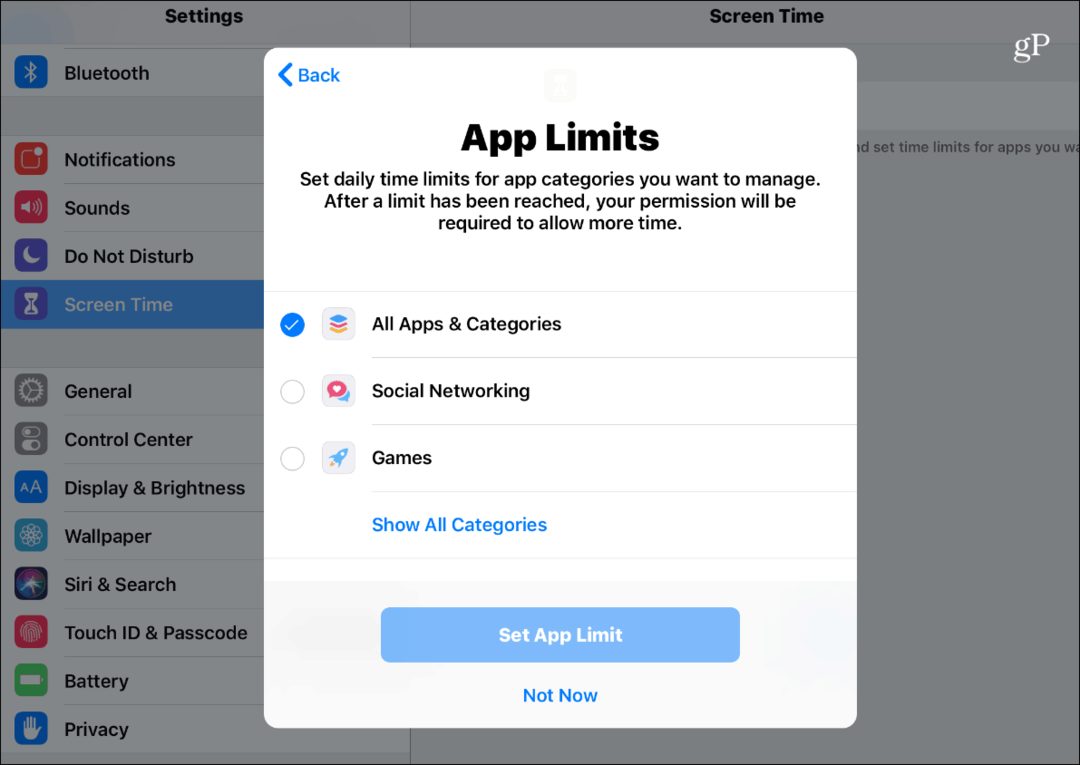
Toujours permis
Vous pouvez également définir des applications spécifiques sur «Toujours autorisé» afin qu'elles soient accessibles même lorsque les temps d'arrêt et les limites d'application sont activés. Par défaut, le téléphone, les messages, FaceTime et les cartes sont définis comme toujours disponibles, mais vous pouvez modifier cela pour ce qui fonctionne le mieux pour vous et votre famille. Le seul dont vous ne pouvez pas supprimer l'accès est le téléphone qui est toujours disponible en cas d'urgence.
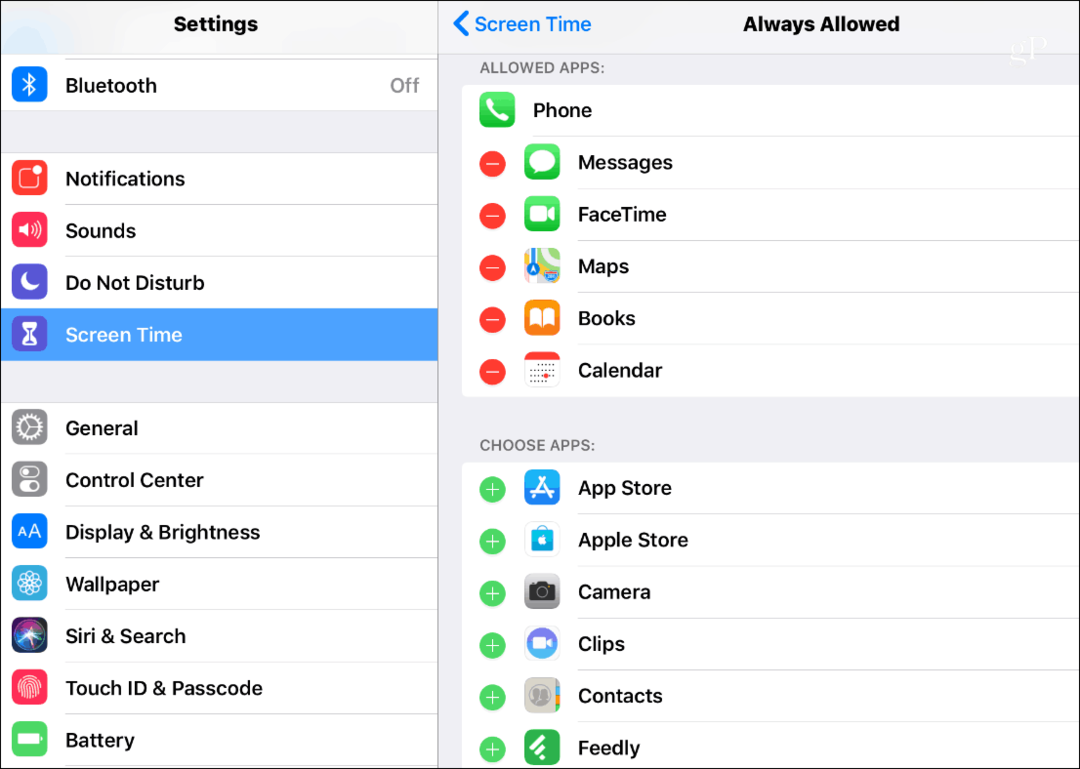
Contenu et restrictions de confidentialité
Apple a toujours offert restrictions de contenu sur iOS, mais les commandes se trouvent maintenant dans la section Temps d'écran. Vous pouvez limiter l'accès à certains films, émissions de télévision, musique et applications avec des restrictions de contenu. Dans cette section, vous pouvez également empêcher les enfants de supprimer des applications, restreindre les achats intégrés et définir des restrictions d'âge sur le divertissement. Vous pouvez également limiter l'accès au contenu Web, aux jeux et aux livres inappropriés et restreindre l'accès à certains contenus de l'iTunes Store. Et n'oubliez pas d'avoir un mot de passe sécurisé que vous seul connaissez afin que votre enfant ne puisse pas entrer et modifier vos paramètres.
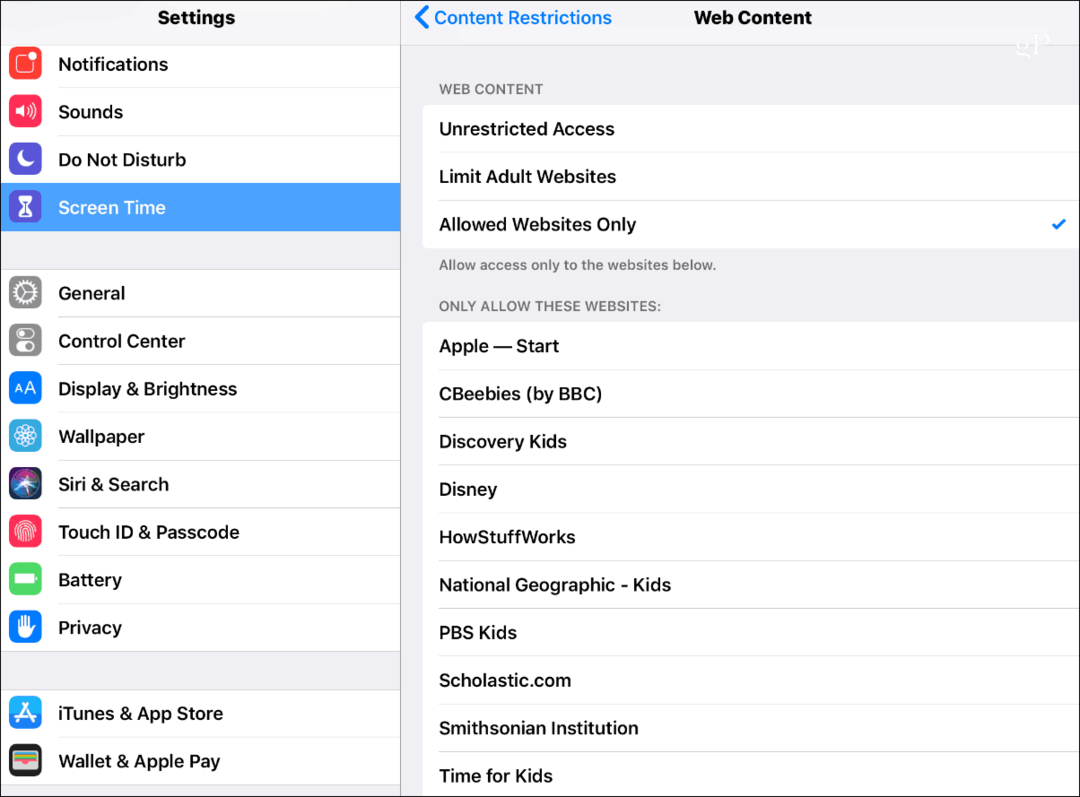
Que vous protégiez vos jeunes de contenus inappropriés ou que vous essayiez d'empêcher vos adolescents de passer trop de temps jouer à Fortnite et Snapchat à toutes les heures de la journée, Screen Time et les nouveaux contrôles parentaux sur iOS 12 peuvent vraiment aider en dehors. En parlant de contrôle parental, consultez notre revue de Cercle avec Disney pour le contrôle parental sur l'ensemble du réseau.



